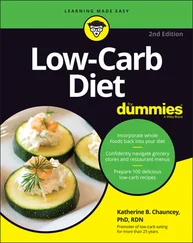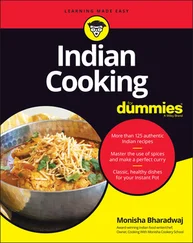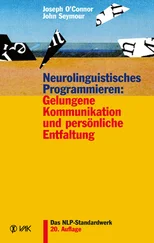Pakete müssen nicht zwingend den Namen
Pakete müssen nicht zwingend den Namen mainerhalten. Bei der Namenswahl sind Ihnen fast keine Grenzen gesetzt. Allerdings hat der Paketname maineine besondere Bedeutung: Alle Pakete mit diesem Namen enthalten eine Funktion namens main(), die als Einstiegspunkt für Ihr Programm dient. Auch der Dateiname muss nicht unbedingt mit dem Namen des enthaltenen Pakets übereinstimmen. Ich hätte meine Datei statt main.goauch hund.gonennen können – das Programm hätte trotzdem funktioniert (nur mit dem Unterschied, dass auch die ausführbare Anwendung automatisch den Namen hundstatt mainerhalten hätte).
Die nächste Codezeile importiert ein Paket namens fmt:
import "fmt"
Dieses Paket umfasst diverse Funktionen, mit denen Sie Ausgaben formatieren und an die Konsole senden können, sowie Funktionen zum Erfassen von Benutzereingaben.
 Falls Ihnen einige Begriffe aus dem Programmierjargon noch nicht geläufig sind: Eine Funktion ist ein Block aus Codezeilen, die eine bestimmte Aufgabe erfüllen. Weitere Details zu Go-Funktionen bietet Kapitel 5.
Falls Ihnen einige Begriffe aus dem Programmierjargon noch nicht geläufig sind: Eine Funktion ist ein Block aus Codezeilen, die eine bestimmte Aufgabe erfüllen. Weitere Details zu Go-Funktionen bietet Kapitel 5.
Der nächste Codeblock stellt den Einstiegspunkt Ihres Programms dar:
func main() { }
Da der Paketname mainlautet, wird Ihr Programm bei der Ausführung zuerst diese main()-Funktion durchlaufen.
Die letzte Zeile Ihres Programmcodes ruft die Println()-Funktion aus dem Paket fmtauf, um die Zeichenkette Hallo Welt!in der Konsole auszugeben:
fmt.Println("Hallo Welt!")
Sie wissen nun, wie ein einfaches Go-Programm funktioniert. Aber wie werden die einzelnen Go-Dateien gruppiert und organisiert? Wie im vorigen Abschnitt erwähnt, gehören alle Dateien innerhalb desselben Verzeichnisses auch zum selben Paket. Zur Veranschaulichung fügen wir deshalb jetzt dem Verzeichnis Kapitel 1eine neue Datei hinzu, der wir den Namen show_time.gogeben. (Wie Sie eine neue Datei erstellen und speichern, wurde im Abschnitt Ihr erstes Go-Programm erklärt.) Im Verzeichnis Kapitel 1befinden sich nun also folgende Dateien:
Kapitel 1 |__main.go |__show_time.go
Tragen Sie folgende Codezeilen in die Datei show_time.goein:
package main import ( "fmt" "time" ) func displayTime() { fmt.Println(time.Now()) }
Wie Sie anhand der ersten Zeile sehen, gehört diese Datei zum Paket main. Wenn Sie mehr als ein Paket importieren möchten, müssen die Paketnamen von Klammern umschlossen sein. In diesem Beispiel werden die Pakete timeund fmtimportiert. Danach folgt eine Funktion namens displayTime(), die mithilfe der Funktion Now()des time-Pakets die aktuelle Uhrzeit inklusive Datum ausgibt.
Da die displayTime()-Funktion zum main-Paket gehört, kann sie auch in main.goaufgerufen werden:
package main
import "fmt"
func main() {
fmt.Println("Hallo Welt!")
displayTime()
}
 Funktionen, die im selben Paket definiert sind, können aufgerufen werden, ohne dass Sie das Paket explizit importieren müssen.
Funktionen, die im selben Paket definiert sind, können aufgerufen werden, ohne dass Sie das Paket explizit importieren müssen.
Da nun zwei Dateien zum Paket maingehören, müssen Sie beim Kompilieren keinen Dateinamen mehr angeben. Stattdessen führen Sie den Befehl buildinnerhalb des Verzeichnisses Kapitel 1aus:
$ go build
Wenn Sie nun in das Verzeichnis Kapitel 1schauen, befindet sich dort eine neue Datei namens Kapitel_1( Kapitel_1.exeunter Windows).
Um diese Datei unter macOS auszuführen, geben Sie Folgendes im Terminal ein:
$ ./Kapitel_1
Unter Windows verwenden Sie folgenden Befehl:
C:\users\IhrName\Kapitel 1>Kapitel_1
Sie sollten nun eine Ausgabe ähnlich der folgenden sehen:
Hallo Welt! 2020-10-01 12:01:13.412568 +0800 +08 m=+0.000365532
Kompilieren von Programmen für mehrere Betriebssysteme
Bei der Installation von Go werden automatisch mehrere Go-Umgebungsvariablen eingerichtet, damit Ihre Go-Programme korrekt funktionieren. Insbesondere erkennt das Installationsprogramm bestimmte Werte der Host-Architektur und des genutzten Betriebssystems, die für die Umgebungsvariablen GOHOSTARCHbeziehungsweise GOHOSTOSnötig sind. Die Werte dieser zwei Variablen geben die Zielplattform an, für die Ihre Programme kompiliert werden.
Wenn Sie sich diese Werte der Go-Umgebungsvariablen anzeigen lassen möchten, nutzen Sie den Befehl env:
$ go env GOARCH="amd64" GOBIN="" GOCACHE="/Users/weimenglee/Library/Caches/go-build" GOEXE="" GOFLAGS="" GOHOSTARCH="amd64" GOHOSTOS="darwin" GOOS="darwin" … … PKG_CONFIG="pkg-config"
Um Ihr Programm für ein anderes Betriebssystem zu kompilieren, müssen Sie zwei weitere Umgebungsvariablen anpassen: GOOSund GOARCH. Diese beiden Variablen konfigurieren das Ziel-Betriebssystem anhand der in Tabelle 1.1 gezeigten Werte.
| Betriebssystem |
GOOS |
GOARCH |
| macOS |
darwin |
amd64 |
| Linux |
linux |
amd64 |
| Windows |
windows |
amd64 |
Tabelle 1.1:Umgebungsvariablen für verschiedene Betriebssysteme
Um ein Programm für macOS zu kompilieren, nutzen Sie die folgenden Befehle und Optionen:
$ GOOS=darwin GOARCH=amd64 go build -o Kapitel_1-mac
 Wenn Go in naher Zukunft nativ auf Apple Silicon portiert wird, wäre der Wert von
Wenn Go in naher Zukunft nativ auf Apple Silicon portiert wird, wäre der Wert von GOARCHentsprechend arm64.
Um ein Programm für Windows OS zu kompilieren, sind folgende Befehle und Optionen nötig:
$ cd ~/"Kapitel 1" $ GOOS=windows GOARCH=amd64 go build -o Kapitel_1-windows.exe
 Über die Option
Über die Option -o(kurz für Output ) können Sie einen Namen für die ausführbare Datei angeben.
Der vorgenannte Befehl kompiliert das Paket im Verzeichnis Kapitel 1für Windows und speichert die ausführbare Datei als Kapitel_1-windows.exe.
Um ein Programm für Linux zu kompilieren, nutzen Sie folgende Befehle und Optionen:
$ GOOS=linux GOARCH=amd64 go build -o Kapitel_1-linux
 Falls Sie mit Go auf dem Raspberry Pi arbeiten, nutzen Sie für
Falls Sie mit Go auf dem Raspberry Pi arbeiten, nutzen Sie für GOARCHden Wert arm64.
Читать дальше
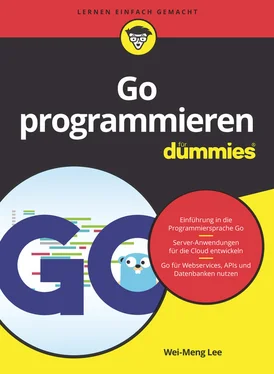
 Pakete müssen nicht zwingend den Namen
Pakete müssen nicht zwingend den Namen